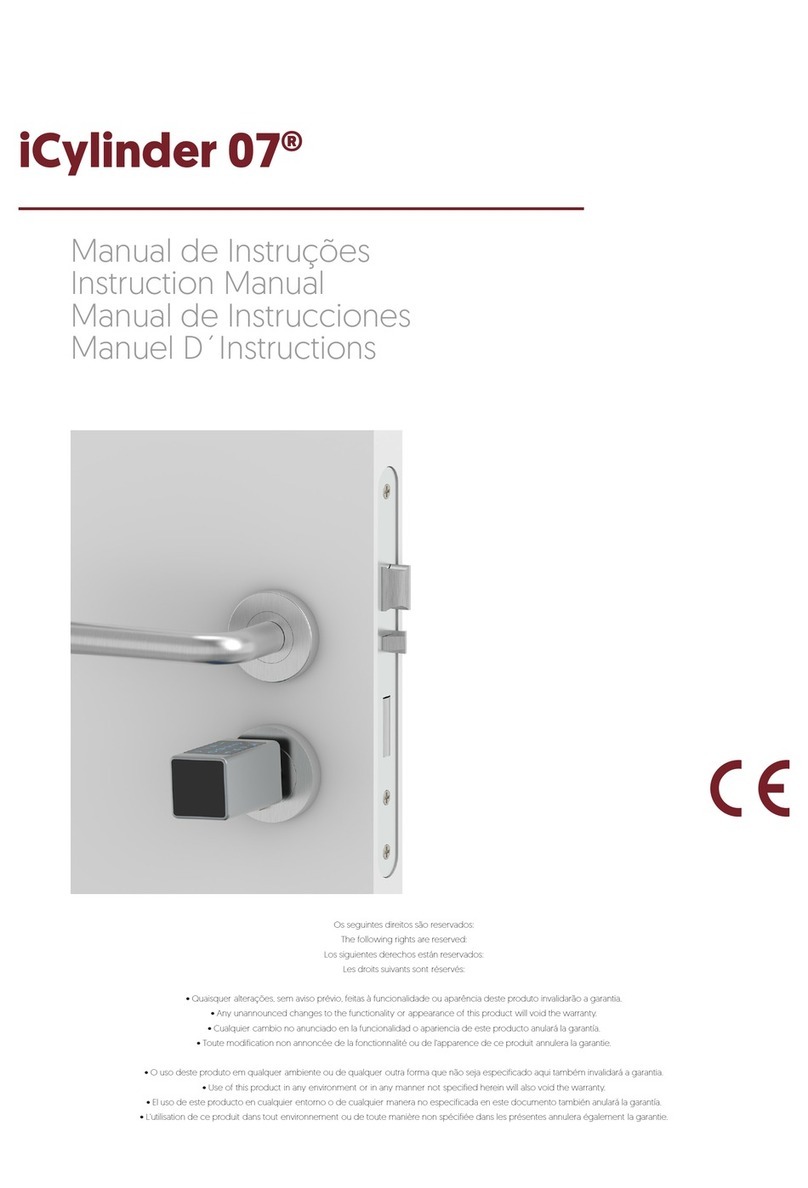5
www.itec.com.pt
iHTL®
13 | 03 | 2020
O modelo iHTL é capaz de trabalhar com ou sem software, Stand Alone (sem software) e Modo Hotel (com software)
Mas não ambos ao mesmo tempo
CONFIGURAÇÕES
A) Stand Alone:
A.1 - Pressione o botão Reset,
A.2 - Ligue os cabos de alimentação, depois do Beep solte o botão, volte a pressionar 4 ou 5 vezes, solte o botão e aguarde pelo
LED verde. (o Stand Alone está ligado)
B) Modo Hotel:
B.1 - Pressione o botão Reset,
B.2 - Ligue os cabos de alimentação, depois do Beep solte o botão, volte a pressionar 1 ou 2 vezes, solte o botão e aguarde pelo
LED verde. (o Modo Hotel está ligado)
Funções do Cartão:
O Cartão Mãe (Cartão de Gestão) é usado para criar os cartões-chave. O mesmo iCard (Cartão Chave) pode ser compartilhado
por todas as fechaduras (a fechadura apenas memoriza um cartão como Cartão Mãe).
1. Criar Cartão Mãe:
1.1 - Conecte o cabo de alimentação;
1.2 - Pressione o botão assinalado ‘Reset’ na parte interior (repetir procedimento do ponto A.2);
1.3 - Encoste o cartão iCard (Mifare), que pretende tornar como Cartão da Mãe, no sensor da fechadura, depois de um‘beep’e os
LEDs piscarão em verde, o iCard é rec onhecido como Cartão Mãe pela fechadura. Cada fechadura pode ter apenas um Cartão
Mãe e o último substitui o antigo.
NOTA: Se no modo Stand Alone, após a instalação, o primeiro cartão em contato será reconhecido como Cartão Mãe.
2. Criar Cartão Chave (Max 100 + 100 cartões clonados)
2.1 - Criar cartão chave (e cartão clone) pode abrir trinco e língua:
2.1.a - Toque o Cartão Mãe uma vez, depois de um curto ‘beep’ e de os LEDs piscarem em verde, toque o cartão que você quer
se tornar Cartão de Chave, depois de um curto‘beep’o cartão é reconhecido como Cartão de Chave pela fechadura. (Se durante
6 segundos não apresentar nenhum cartão, o LED pára de piscar, nestes seis segundos, se houver um novo cartão, este será o
clone do anterior.)
NOTA: cada vez que toque o Cartão Mãe, pode criar um cartão-chave. (Se durante 6 segundos não apresentar nenhum cartão, o
LED pára de piscar, nestes seis segundos, se houver um novo cartão, este será o clone do anterior.)
2.2 - Criar cartão-chave (e cartão clone) que pode abrir apenas o trinco:
2.2.a - Toque com o Cartão Mãe duas vezes, o LED piscará em verde ,toque o cartão que você quiser tornar Cartão de Chave,
depois de um curto ‘beep’ o cartão é reconhecido como Cartão Chave pela fechadura. (Se durante 6 segundos não apresentar
nenhum cartão, o LED pára de piscar, nestes seis segundos, se houver um novo cartão, este será o clone do anterior.)
NOTA: cada vez que toque o Cartão Mãe, pode criar um cartão-chave. (Se durante 6 segundos não apresentar nenhum cartão, o
LED pára de piscar, nestes seis segundos, se houver um novo cartão, este será o clone do anterior.)
3. Abrir a porta:
3.1 – Apresentar o Cartão Chave ou Cartão Clone, depois de um‘beep’e os LEDs piscarem em verde, gire a manivela, em seguida,
pode abrir a porta e depois de 10 segundos a fechadura bloqueará automaticamente.
3.2 - Estado sempre aberto
Toque o mesmo Cartão Chave 3 vezes, depois de um‘beep’ e os LEDs piscarem em verde, a fechadura no modo sempre aberto.
3.3 - Parar estado sempre aberto Toque em qualquer momento com o Cartão Chave apenas uma vez
4. Eliminar Cartão Chave
4.1 - Eliminar um Cartão Chave:
Toque com o Cartão Mãe uma vez, os LEDs piscarão em verde, toque com o Cartão Clone do Cartão Chave que deseja cancelar
(apenas uma vez), depois de um longo ‘beep’ as informações do Cartão Chave e do Cartão Clone são eliminadas.
4.2. Eliminar todos os Cartões Chave:aToque com o Cartão Mãe 3 vezes sucessivamente, após longo‘beep’todas as informações
dos Cartões Chave são excluídas da fechadura.
PT
PT